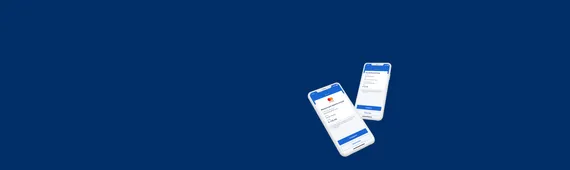
s Identity
Login und Freigabe für George Business
Jetzt mit s Identity in George Business einloggen und Aufträge freigeben. App am Smartphone oder Desktop installieren und George Business auf allen Ihren Geräten nutzen. Egal, ob Sie George Business am Desktop nutzen oder die George Business App am Smartphone – bestätigen Sie Ihren Login und Aufträge mit s Identity-App.
Wichtiger Hinweis zum Login in George Business:
Bis auf Weiteres wird Ihr Smartphone beim George Business Login keine automatische Push-Mitteilung (zum Öffnen der s Identity-App) anzeigen. Die s Identity-App muss beim Login selbstständig geöffnet werden.
Klickanleitung: s Identity für George Business
Hier finden Sie unsere praktische Schritt-für-Schritt-Anleitung zu s Identity für George Business. Dort erfahren Sie alles zur Aktivierung Ihrer Benutzer:in oder Verfüger:in sowie zur Freigabe von Aufträgen.
Deutsch
Englisch
Das benötigen Sie für die s Identity-Smartphone-App
Ihre persönlichen Zugangsdaten für George Business
- Benutzerkennung für den Login
- Verfügernummer für die Auftragsfreigabe
- Den selbst erstellten 4-10 stelligen Pin
Ihr Unternehmen benötigt ein Geschäftskonto bei der Sparkasse Pregarten-Unterweißenbach AG
Smartphone
- Android- , Huawei- oder iOS-Smartphone mit Internet
- Android ab Version 7
- iOS ab Version 14.0
Das benötigen Sie für die s Identity Desktop-Anwendung
Ihre persönlichen Zugangsdaten für George Business
Um s Identity und George Business zu nutzen, benötigen Sie Ihre Zugangsdaten.
Ihr Unternehmen benötigt ein Geschäftskonto bei der Sparkasse Pregarten-Unterweißenbach AG
Desktop-Computer
- PC/Notebook mit Betriebssystem Windows
- oder Mac/MacBook mit MacOS
s Identity-App für Ihr Gerät herunterladen
Sie haben kein Smartphone? Wir bieten Ihnen alternative Lösungen:
- s Identity für PC/Mac
- cardTAN-Methode mit cardTAN-Generator
Ihre Vorteile mit s Identity
Besonders Sicher
Eine smsTAN lässt sich umleiten, Ihre s Identity ist sicher
Speziell bei Android-Smartphones könnten Angreifer:innen einen Virus installieren und so Ihre empfangene SMS umleiten. Das ist mit s Identity nicht mehr möglich.
Bestmögliche Sicherheit
- Bindung von s Identity an Ihr Smartphone/Computer und Ihre Benutzerkennung
- Zugriffsschutz auf die s Identity-App – entweder mit s Identity-PIN, Fingerabdruck oder Gesichtserkennung (biometrische Daten).
Mehr Flexibilität
George Business nutzen, wo Sie wollen – die Freigaben am Smartphone durchführen
Die s Identity-App am Smartphone ist für die Freigabe von Login und Aufträgen da. George Business nutzen Sie wie bisher, wo Sie wollen – am PC/Mac oder in der George Business-App.
Internet statt SMS-Empfang
Sie hatten bisher Probleme beim Erhalt der SMS, etwa im Ausland? Das ist jetzt vorbei – ein Internetzugang reicht.
Eine Benutzerkennung für mehrere Geräte
Freigaben können Sie auf verschiedenen Smartphones und Computern vornehmen, etwa auf Privat- und Firmengeräten – gesichert durch Ihren persönlichen s Identity-PIN. Sie sind nicht mehr an das Telefon gebunden, auf dem Sie bisher smsTAN empfangen haben.
Tipps und häufige Fragen
Die Benutzer:in kann in George Business einsteigen und u.a. Aufträge erstellen, während die Verfüger:in lediglich für die Freigabe von Aufträgen verwendet wird.
Da die s Identity-App oder -Desktop-Anwendung technisch an das aktivierte Geräte (Smartphone oder PC/MAC) gebunden ist, sind einige Dinge zu berücksichtigen.
Die folgende Information betrifft die Nutzung von s Identity und George Business. Sie nutzen s Identity für George? Dann klicken Sie bitte hier.
Führen Sie folgende Schritte durch, bevor Sie das alte Gerät entsorgen:
- Installieren Sie die s Identity-App bzw. die Desktop-Anwendung auf Ihrem neuen Gerät.
- Einen neuen Aktivierungscode für Ihre Benutzer:in erhalten Sie von Ihrer Administrator:in. Den Aktivierungscode für Ihre Verfüger:in können Sie beim George Business Helpdesk unter 05 0100 - 50320 anfordern.
- Aktivieren Sie s Identity mit dem Code auf dem neuen Gerät. Dazu nutzen Sie ein letztes Mal das alte Gerät mit der dort installierten s Identity-App bzw. die Desktop-Anwendung.
- Löschen Sie die s Identity-App bzw. die Desktop-Anwendung vom alten Gerät.
Wichtig: Niemand kann ohne Ihrer Benutzer:in und Ihrer geheimen, selbst gewählten s Identity-PIN die s Identity-App für Login oder Zeichnung nutzen.
Führen Sie folgende Schritte durch, um s Identity auf einem neuen Gerät nutzen zu können:
- Installieren Sie s Identity auf Ihrem neuen Gerät.
- Einen neuen Aktivierungscode für Ihre Benutzer:in erhalten Sie von Ihrer Administrator:in. Den Aktivierungscode für Ihre Verfüger:in können Sie beim George Business Helpdesk unter 05 0100 - 50320 anfordern.
- Aktivieren Sie mit dem Code s Identity auf dem neuen Gerät.
Bei der Aktivierung benötigt die s Identity-App Informationen aus dem Telefonstatus, um sich mit der George Business-Benutzer:in verbinden zu können. Die Formulierung hierzu ist in den Geräteeinstellungen in der deutschen Übersetzung leider etwas missverständlich (engl. „read phone state“), kann aber nicht beeinflusst werden.
Zusätzlich wird der Zugriff bei der Funktion „Code (PIN) vergessen?" benötigt, um direkt aus der App den Helpdesk anrufen zu können.
Hinweis zum Datenschutz: Wir werden niemals auf Ihre Anruflisten o. Ä. zugreifen.
Falls Sie Ihren Code (PIN) für den s Identity-Login vergessen haben, kontaktieren Sie bitte Ihre Administrator:in.
Haben Sie den Code (PIN) für Ihre Verfüger:in vergessen, kontaktieren Sie bitte den George Business Helpdesk unter 05 0100 - 50320 oder george-business@servicecenter.at .
Eine Benutzer:in, mehrere Geräte
Sie können s Identity jederzeit für mehrere Geräte aktivieren, um nicht an ein Gerät gebunden zu sein.
Führen Sie dazu folgende Schritte durch:
- Installieren Sie s Identity auf dem zusätzlichen Smartphone oder Computer.
- Einen zusätzlichen Aktivierungscode für Ihre Benutzer:in erhalten Sie von Ihrer Administrator:in. Den Aktivierungscode für Ihre Verfüger:in können Sie beim George Business Helpdesk unter 05 0100 - 50320 anfordern.
- Aktivieren Sie mit dem Code s Identity auf dem zusätzlichen Gerät.
Mehrere Benutzer:innen, eine s Identity-Anwendung
Eine s Identity-App bzw. s Identity-Desktop-Anwendung kann von verschiedenen Benutzer:innen und Verfüger:innen genutzt werden.
Jede Benutzer:in oder Verfüger:in benötigt dafür einen Aktivierungscode. Den Aktivierungscode für Ihre Benutzer:in erhalten Sie von Ihrer Administrator:in. Den Aktivierungscode für Ihre Verfüger:in können Sie beim George Business Helpdesk unter 05 0100 - 50320 anfordern.
Warum empfehlen wir die Nutzung der Benachrichtigungsfunktion?
Mehr Komfort
Sie erhalten automatisch eine Benachrichtigung auf Ihr Smartphone, wenn Sie einen Login oder die Freigabe eines Auftrages anstoßen. Wenn Sie auf diese Benachrichtigung drücken, kommen Sie automatisch zur Login-Seite der s Identity-App.
Mehr Sicherheit
Wenn mehrere Smartphones zu Ihrer Benutzer:in oder Verfüger:in gebunden sind (z.B. wenn Sie die App auf Privat- und Firmen-Smartphone aktiviert haben), werden bei einer versuchten Freigabe die Anfragen an alle gebundenen Geräte übermittelt. Wenn Sie eine Benachrichtigung zur Freigabe auf Ihr Smartphone bekommen, ohne diese angestoßen zu haben, erkennen Sie rasch möglichen Missbrauch – wenden Sie sich in diesem Fall bitte umgehend an den George Business Helpdesk unter 05 0100 - 50320 oder george-business@servicecenter.at.
Wie kann die Benachrichtigungsfunktion aktiviert werden?
Sie können die Benachrichtigungsfunktion folgend aktivieren:
- Bei der Aktivierung der s Identity-App, nach der Vergabe der PIN
- Nachträglich in der s Identity-App in den Einstellungen bei dem Rädchen-Symbol
Kann s Identity auch ohne Benachrichtigung (push notifications) am Smartphone genutzt werden?
Auch wenn wir die Nutzung der Benachrichtigungsfunktion empfehlen, muss sie nicht zwingend aktiviert werden. Wenn Sie die Benachrichtigungsfunktion nicht aktivieren, müssen Sie die s Identity-App zur Freigabe manuell öffnen.
Wenn Sie kein Smartphone besitzen oder lieber ausschließlich Ihren PC/Mac nutzen wollen, bieten wir mit s Identity-Desktop oder cardTAN alternative Login-und Freigabemethoden an.
Sie müssen beim Aktivieren der s Identity-App eine 4-stellige s Identity-PIN wählen. Dies ist notwendig, um bei Problemen bei der Nutzung von Fingerabdruck oder Gesichtserkennung trotzdem in die s Identity-App einsteigen zu können.
Danach werden Sie zur Nutzung des Fingerabdrucks oder der Gesichtserkennung eingeladen, wenn Ihr Smartphone dies unterstützt. (Gesichtserkennung ist derzeit nur mit iPhones und iPads möglich.)
Bitte beachten Sie: Sollten mehrere Verfüger:innen gemeinsam EINE s Identity-App nutzen, kann der Fingerabdruck oder die Gesichtserkennung NICHT aktiviert werden.
Bitte überprüfen Sie ob der Energiesparmodus auf Ihrem Smartphone aktiv ist.
Dieser kann Auswirkungen auf die Nutzbarkeit von s Identity oder auch anderer Apps haben.
Bitte überprüfen Sie ob auf Ihrem Smartphone ein Nachtmodus aktiv ist.
In diesem Fall werden generell keine Push-Benachrichtigungen zugestellt.
Die Zustellung der Push-Benachrichtigung kann außerdem nicht garantiert werden.
Haben Sie den Login gestartet und nicht binnen Sekunden eine Push-Benachrichtigung bekommen, so öffnen Sie die s Identity-App bitte direkt auf Ihrem Smartphone durch Klick auf das Icon.